win11怎么设置让cpu性能全开 win11把cpu性能调到最佳设置方法
更新时间:2024-01-16 10:38:45作者:run
作为win11系统的一项重要功能,cpu全开设置备受用户关注,通过调整系统参数,让电脑的cpu运行在最高性能状态下,以提升计算机的运行速度和响应能力。可是win11怎么设置让cpu性能全开呢?本文将介绍win11把cpu性能调到最佳设置方法,帮助读者快速掌握相关技巧。
Win11电脑如何进行CPU全开设置:
1、右击桌面上的“此电脑”,选择选项列表中的“属性”。
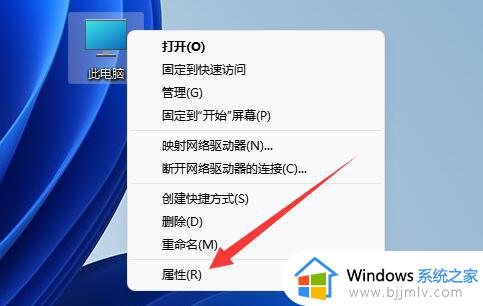
2、进入到新的界面后,点击“相关链接”中的“高级系统设置”。
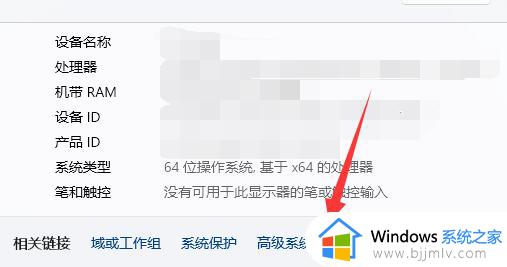
3、在打开的窗口中,点击上方中的“高级”选项卡,接着点击“性能”下方中的“设置”。
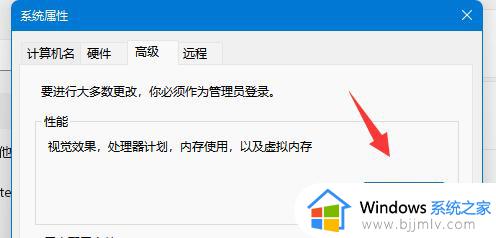
4、随后找到其中的“调整为最佳性能”,将其小方框勾选上。
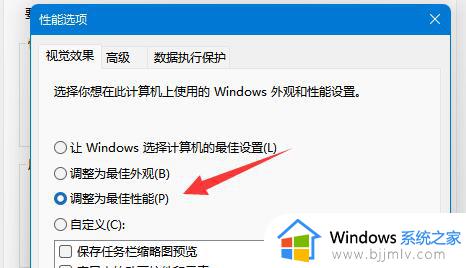
5、然后切换到上方中的“高级”选项卡,将“调整以优化性能”中的“程序”勾选上,最后点击确定保存即可。
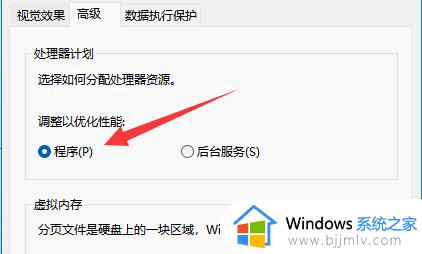
以上就是win11把cpu性能调到最佳设置方法的全部内容,有需要的用户就可以根据小编的步骤进行操作了,希望能够对大家有所帮助。
win11怎么设置让cpu性能全开 win11把cpu性能调到最佳设置方法相关教程
- win11怎么设置让cpu性能全开 win11电脑cpu性能最佳设置方法
- win11cpu性能全开设置方法 win11怎么设置让cpu性能全开
- win11电脑性能怎么调到最佳 win11电脑性能如何设置最佳
- win11最佳性能怎么开 win11最佳性能设置方法
- win11性能模式在哪里设置 win11最佳性能设置方法
- win11电源模式最佳性能设置方法 win11笔记本电源怎么设置最佳性能
- win11性能模式设置高性能方法 win11性能选项怎么设置高性能
- win11电源高性能怎么设置 win11电源设置高性能方法
- win11电源管理设置高性能方法 win11电源怎么设置高性能
- win11提高游戏性能设置方法 win11怎么设置提高游戏性能
- win11恢复出厂设置的教程 怎么把电脑恢复出厂设置win11
- win11控制面板打开方法 win11控制面板在哪里打开
- win11开机无法登录到你的账户怎么办 win11开机无法登录账号修复方案
- win11开机怎么跳过联网设置 如何跳过win11开机联网步骤
- 怎么把win11右键改成win10 win11右键菜单改回win10的步骤
- 怎么把win11任务栏变透明 win11系统底部任务栏透明设置方法
win11系统教程推荐
- 1 怎么把win11任务栏变透明 win11系统底部任务栏透明设置方法
- 2 win11开机时间不准怎么办 win11开机时间总是不对如何解决
- 3 windows 11如何关机 win11关机教程
- 4 win11更换字体样式设置方法 win11怎么更改字体样式
- 5 win11服务器管理器怎么打开 win11如何打开服务器管理器
- 6 0x00000040共享打印机win11怎么办 win11共享打印机错误0x00000040如何处理
- 7 win11桌面假死鼠标能动怎么办 win11桌面假死无响应鼠标能动怎么解决
- 8 win11录屏按钮是灰色的怎么办 win11录屏功能开始录制灰色解决方法
- 9 华硕电脑怎么分盘win11 win11华硕电脑分盘教程
- 10 win11开机任务栏卡死怎么办 win11开机任务栏卡住处理方法
win11系统推荐
- 1 番茄花园ghost win11 64位标准专业版下载v2024.07
- 2 深度技术ghost win11 64位中文免激活版下载v2024.06
- 3 深度技术ghost win11 64位稳定专业版下载v2024.06
- 4 番茄花园ghost win11 64位正式免激活版下载v2024.05
- 5 技术员联盟ghost win11 64位中文正式版下载v2024.05
- 6 系统之家ghost win11 64位最新家庭版下载v2024.04
- 7 ghost windows11 64位专业版原版下载v2024.04
- 8 惠普笔记本电脑ghost win11 64位专业永久激活版下载v2024.04
- 9 技术员联盟ghost win11 64位官方纯净版下载v2024.03
- 10 萝卜家园ghost win11 64位官方正式版下载v2024.03